დახმარება გჭირდებათ გადაწერა windows 7 ძველი მყარ დისკზე რათა ახალი!
მაქვს ძველი IDE ვინჩესტერი და მას აქვს windows 7 დამონტაჟებული i უნდა გადავიდეს ეს ჩემი ახალი SATA ვინჩესტერი. მინდა გადაადგილება windows 7 ჩემი ახალი დისკის, და მე მოვისმინე, რომ მყარ დისკზე Windows 7 კოპირება ინსტრუმენტი, როგორც ჩანს, ძალიან მარტივია. არსებობს თუ არა ერთი რეკომენდაცია? წინასწარ მადლობა.
დიახ, არსებობს ბევრი ისეთი იარაღები, სადაც აღწერილია, რომ მას შეუძლია ასლი ან სარეზერვო თქვენი მთელი დისკის ერთი, მაგრამ თქვენ უნდა ვიყოთ ფრთხილად, რომ ზოგიერთი მათგანი მხოლოდ დაეხმარება, რომლითაც თქვენი ნორმალური მონაცემებით, არა სისტემა ფაილი, როგორც სისტემა ფაილი არ შეუძლია შეიძლება უბრალოდ გადავიდა. აქ არის ჩემი რეკომენდაცია: Wondershare WinSuite 2012 . ეს პროგრამა დაგეხმარებათ კოპირება თქვენი მთელი დისკის ან partiion ერთი დისკის სხვა, მათ შორის უცვლელი Windows. მას შემდეგ, რაც Windows 7 გადაწერა, თქვენ კვლავ შეგიძლიათ ჩატვირთვისას თქვენს კომპიუტერში ახალ მყარ დისკზე.
შემდეგ შეძენით პროგრამული უზრუნველყოფა, თქვენ მიიღებთ ჩამოტვირთვა ბმულზე Wondershare. ჩამოტვირთეთ და დააინსტალირეთ თქვენს კომპიუტერში და შემდეგ დაიცვას ნაბიჯები ქვემოთ უნდა გააკეთოს, რაც გჭირდებათ.
ნაბიჯი გადაწერა Windows 7 ერთი დისკის სხვა
ნაბიჯი 1. დაიწყოს Windows 7 კოპირება პროგრამული უზრუნველყოფა
გაუშვით პროგრამა თქვენს კომპიუტერში, და წავიდეს "დისკის მენეჯმენტი" მენიუში. მაშინ თქვენ მიიღებთ ინტერფეისი ქვემოთ. თუ გსურთ ასლი მთელი დისკის, აირჩიეთ "Clone მთელი დისკის", თუ გსურთ კოპირება Windows 7 დანაყოფი, აირჩიოს "კლონი ერთი დანაყოფი", და თქვენ გექნებათ გზამკვლევი მეორე ნაბიჯი.

ნაბიჯი 2. არჩევა წყარო დისკი (დანაყოფი)
აქ მიიღოს მთელი დისკის როგორც მაგალითად. აირჩიეთ დისკზე სადაც თქვენი Windows 7 არის განთავსებული, როგორც წყარო დისკზე. დაწკაპეთ "შემდეგი" გააგრძელოს.
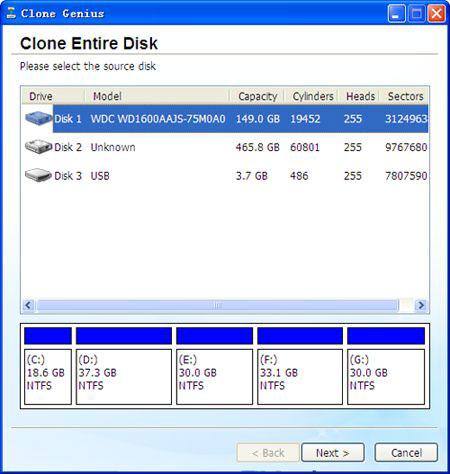
ნაბიჯი 3. აირჩიეთ დანიშნულების დისკის (დანაყოფი)
შემდეგი შეარჩიეთ დანიშნულების დისკზე, სადაც თქვენ ვაპირებთ კოპირება Windows 7. სხვათა შორის, სივრცის დანიშნულების დისკზე უნდა იყოს აღემატება წყარო, ან თქვენი Windows 7 კოპირება ვერ.
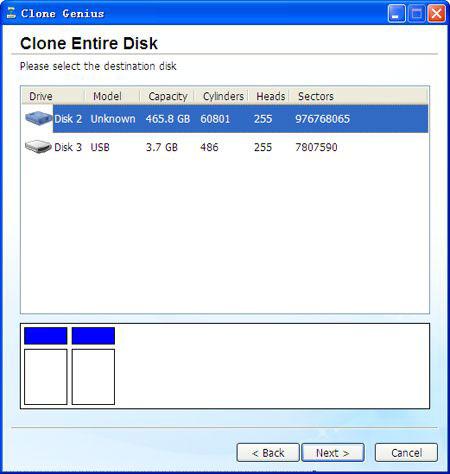
ნაბიჯი 4. დაწყება კოპირება Windows 7
სანამ Windows 7 გადაწერა იწყება, დარწმუნდით, რომ თქვენ არ გაქვთ მნიშვნელოვანი მონაცემები შენახული დანიშნულების დისკზე. The Windows კოპირება ჩაანაცვლებს ყველა მონაცემების იგი. მთელი Windows 7 გადაწერა პროცესი რამდენიმე წამში. ამის შემდეგ, თქვენ მიიღებთ "წარმატებით კლონირებულ" გაგზავნა. ეს არის ის, რომ ვთქვათ, თქვენ გაკეთდეს Windows 7 გადაწერა სამუშაოს წარმატებით.
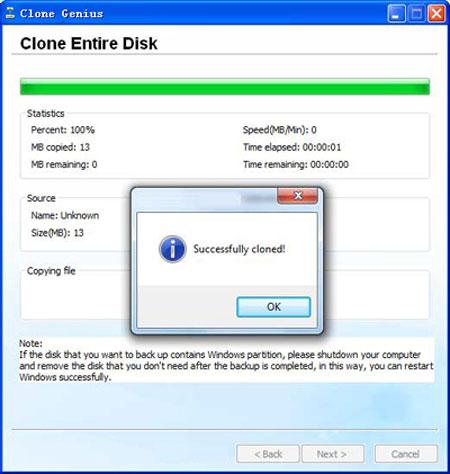
თუ თქვენ აპირებთ მხოლოდ კლონი დანაყოფი, შეგიძლიათ "კლონი დანაყოფი" ადრე პირველი ნაბიჯი ზემოთ, მაშინ მარცხენა ნაბიჯები, როგორც მსგავსი ნაბიჯები კლონირება მთელი დისკი. ეს მართლაც უმტკივნეულო სამუშაო. სცადეთ თავს ახლა!
Hard Drive აღდგენა
- აღდგენა მონაცემები სხვადასხვა Hard Drive სახეები +
- სარემონტო თქვენს მყარ დისკზე +
- აღდგენა გარე მყარი დისკი +
- აღდგენა მონაცემებს მყარი დისკის / დისკები +
-
- Linux დისკის აღდგენის
- Laptop მონაცემების აღდგენა
- გაყოფის აღდგენა
- Seagate Expansion მონაცემების აღდგენა
- WD My Passport აღდგენა
- Lacie dard დისკზე მონაცემების აღდგენა
- WD Element მონაცემების აღდგენა
- Dell მყარ დისკზე მონაცემების აღდგენა
- Acomdata მყარ დისკზე მონაცემების აღდგენა
- Fujitsu მყარ დისკზე მონაცემების აღდგენა
- Iomega მყარ დისკს აღდგენა
- Toshiba შეცვლა მონაცემთა აღდგენა
- Micronet მონაცემების აღდგენა
- აღდგენა მონაცემების სხვადასხვა მოწყობილობები +
-
- Rocster მონაცემების აღდგენა
- Buslink მონაცემების აღდგენა
- Crucial M4 მონაცემების აღდგენა
- გოლგოთა მყარ დისკზე მონაცემების აღდგენა
- Simpletech მყარ დისკზე მონაცემების აღდგენა
- Kingston SSD აღდგენა
- Apricorn Aegis მონაცემების აღდგენა
- HP მყარ დისკზე მონაცემების აღდგენა
- Maxtor მყარ დისკზე მონაცემების აღდგენა
- Hitachi დისკის მონაცემების აღდგენა
- Toshiba მყარ დისკზე მონაცემების აღდგენა
- Panasonic მყარ დისკზე მონაცემების აღდგენა
- შენახვა მყარ დისკზე +
- აღდგენა მონაცემების Mac OS +
- პრობლემები მყარ დისკზე +






